Como conectar o Google Fonts a sites Tilda
O Google Fonts é uma grande biblioteca de fontes gratuitas que podem ser usadas em qualquer projeto, inclusive os comerciais. Este artigo descreve como adicionar fontes dessa biblioteca para uso em seu site.
Conectar fontes do Google Fonts pesquisando na biblioteca de fontes Tilda
Para conectar uma fonte do Google Fonts, vá para Site Settings → Fonts and Colors e clique no botão Custom Settings.
Clique na guia Google Fonts e, em seguida, clique no botão "Search in Fonts" (Pesquisar em fontes) para acessar a biblioteca de fontes do Google Fonts.
Haverá um painel no qual você poderá procurar uma fonte pelo nome ou selecionar o estilo de fonte desejado - Serif, Sans Serif, Handwritten, Monospaced ou Display font (fonte especial para títulos grandes ou elementos de texto).
Depois de selecionar a fonte desejada, você pode escolher o peso da fonte que deseja.
Em seguida, clique no botão "Select Font" (Selecionar fonte) e, opcionalmente, marque a caixa se quiser usar essa fonte para cabeçalhos e texto.
Em seguida, clique no botão "Select Font" (Selecionar fonte) e, opcionalmente, marque a caixa se quiser usar essa fonte para cabeçalhos e texto.
Após selecionar o campo de link para o Google Fonts, o link correto para sua conexão será inserido automaticamente. Salve as alterações. Agora a fonte está conectada e você pode controlar seus parâmetros ao editar páginas.
Conexão de fontes inserindo um link do Google Fonts
Abra fonts.google.com e selecione a fonte que deseja usar.
Clique no botão "Get font" → "Get embed code" → selecione "Link" e selecione os estilos de que você precisa.
Copie o link da fonte, que é a parte do código entre aspas.
O link deve ter a seguinte aparência:
O link deve ter a seguinte aparência:
https://fonts.googleapis.com/css2?family=Lora:wght@400;500;600;700&display=swaphttps://fonts.googleapis.com/css2?family=Lora:wght@400..700
Acesse Tilda → Site Settings → Fonts and Colors → Custom settings → Google Fonts e cole o link no campo "CSS Link".
Importante: use o nome exato da fonte como ela é chamada no Google Fonts para os campos "Nome da família da fonte do título" e "Nome da família da fonte do texto do corpo".
Publicar todas as páginas do site.
A fonte está conectada.
Como adicionar duas fontes diferentes do Google Fonts
Clique no botão "Get font" para duas fontes diferentes → "Get embed code" → selecione "Link" e selecione os estilos desejados para as fontes.
Copie o link CSS com as duas fontes.
Cole o link no campo CSS link na guia Google Fonts.
Cole o nome completo e exato da primeira fonte no campo Headline Font Family Name e cole o nome completo e exato de outra fonte no campo Text Font Family Name.
Cole o nome completo e exato da primeira fonte no campo Headline Font Family Name e cole o nome completo e exato de outra fonte no campo Text Font Family Name.

Problemas de conexão de fontes
O motivo mais comum para uma fonte não ser exibida é que uma fonte está conectada nas Configurações do site e outra fonte está atribuída à página usando a barra de ferramentas do editor de texto. Nesse caso, você precisa redefinir o estilo atribuído clicando no botão "Limpar formatação" na barra de ferramentas superior.
Leia mais sobre outros erros no artigo:
Leia mais sobre outros erros no artigo:
